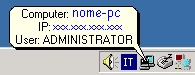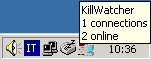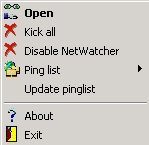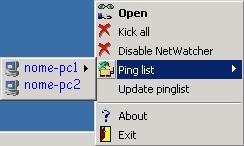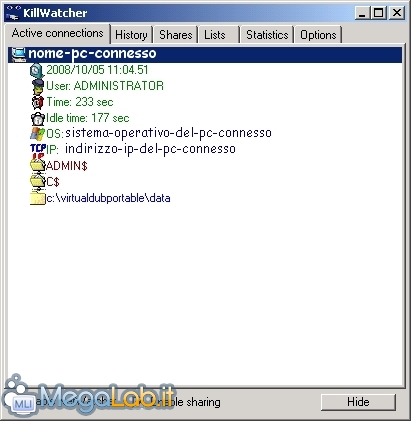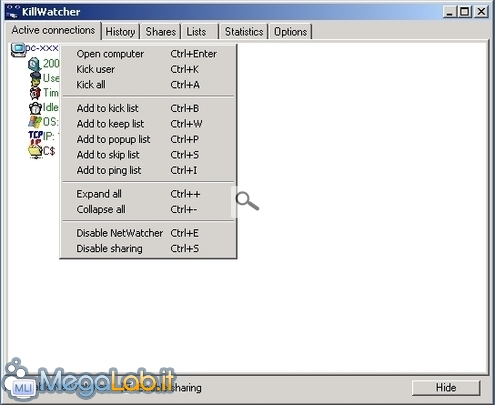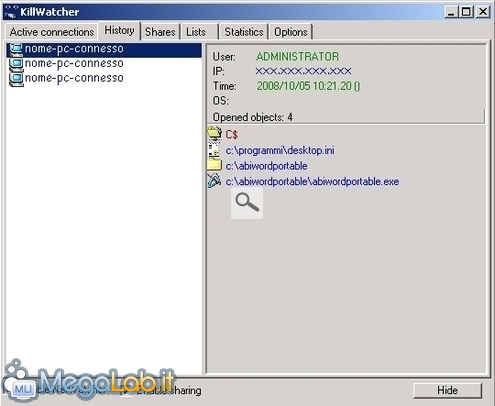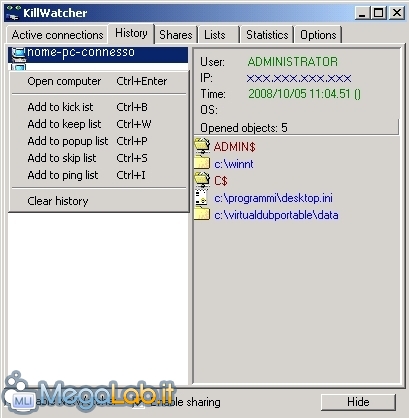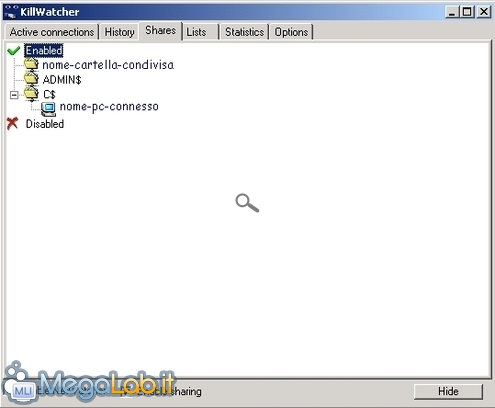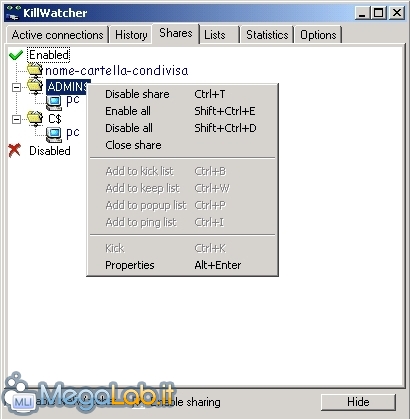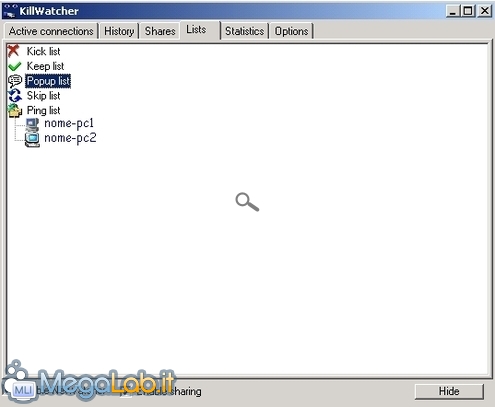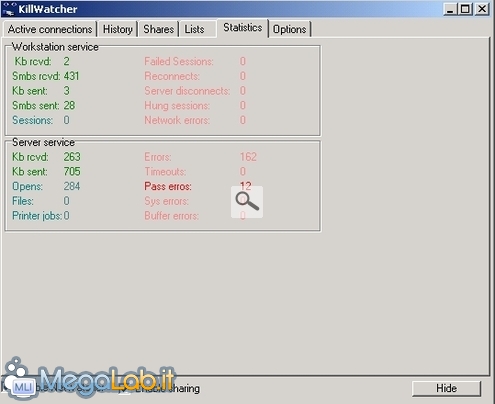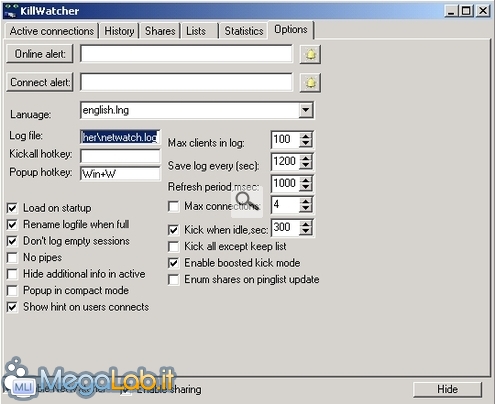Canali
Ultime news

Ultimi articoli
 Le ultime dal Forum |

Teniamo sotto controllo le risorse condivise27/08/2010 - A cura di

Correlati
 TagPassa qui con il mouse e visualizza le istruzioni per utilizzare i tag! Installazione ed uso di KillWatcherIniziamo a scaricando KillWatcher dai riferimenti indicati in precedenza. Dopo averlo mandato in esecuzione, comparirà nella system tray, una nuova icona simile ai televisorini classici delle connessioni. Ogni volta che un utente del gruppo di lavoro usufruirà di una condivisione, uno dei due piccoli televisori dell'icona diventerà rosso e, per alcuni secondi, comparirà un fumetto di notifica nel quale saranno indicati il computer che si è connesso, l'indirizzo IP del computer, e l'utente del computer remoto.
Posizionandosi con il puntatore del mouse sopra l'icona del programma, potremo sapere quanti computer sono presenti nella nostra LAN e quanti sono attualmente connessi alle nostre risorse condivise.
Per accedere alle opzioni del programma è sufficiente cliccare con il pulsante destro del mouse sopra all'icona del software.
Ping list e Update pinglist sono due comandi che ci permettono rispettivamente di vedere quanti elaboratori hanno risposto al ping lanciato dal programma, e di lanciare nuovamente un ping su tutta la rete LAN per controllare i presenti.
A seguire abbiamo riportato le varie schede del programma con le peculiarità di ciascuna. Scheda delle connessioni attiveLa scheda delle connessioni attive fornisce informazioni sul computer remoto che si è connesso e sulle risorse condivise locali alle quali viene attinto.
Cliccando con il pulsante destro sul nome del PC connesso verranno presentate una serie di opzioni per la gestione della connessione attiva. In particolare sarà possibile: respingere la connessione in esame, respingere tutte le connessioni attive, aggiungere la connessione in una delle varie liste gestite dal programma (in particolare la lista degli indesiderati e la lista delle connessioni consentite). Scheda della storia delle connessioniQuesta scheda presenta un riepilogo delle connessioni avvenute alla macchina locale, riportando anche le risorse condivise alle quali si è avuto accesso da remoto. Cliccando con il pulsante destro sopra il nome di uno dei computer in precedenza connessi, è possibile accedere alle opzioni delle liste desiderati/indesiderati gestite dal programma.
Scheda delle CondivisioniMostra tutte le condivisioni presenti sulla macchina locale ed, eventualmente, il nome del PC remoto connesso alla risorsa. Per accedere alle opzioni che permettono di disabilitare/abilitare una specifica condivisione oppure tutte le condivisioni è sufficiente cliccare con il pulsante destro su una delle risorse condivise.
Scheda delle ListeKillWatcher offre una scheda di riepilogo nella quale è possibile gestire e personalizzare le varie liste gestite dal programma. Scheda delle StatistichePer i più tecnici e gli amanti dei numeri, ecco la scheda delle statistiche riguardante tutte le informazioni transitate. Scheda delle OpzioniIn questo pannello sono configurabili tutte le opzioni strettamente pertinenti il programma. KillWatcher standaloneSe ci fossero problemi ad installare il programma per utenti con diritti limitati, sarà sufficiente (dopo aver scaricato il software) estrarlo con un programma di archiviazione, e lanciare il file ktwatch.exe. KillWatcher arriva... In italianoIl programma offre opzioni e funzionalità estremamente intuitive, ma per una semplicità ancora maggiore, è possibile portarlo in italiano. Sarà sufficiente scaricare il file italiano.lng correlato a questo articolo, salvarlo nella cartella d'installazione di KillWatcher e, nella scheda Options, scegliere dal menu a discesa Language la lingua italiana, e riavviare il software. In questo modo, sarà ancora più facile gestire le opzioni disponibili. Introduzione Segnala ad un amico |
- Unisciti a noi
- | Condizioni d'uso
- | Informativa privacy
- | La Redazione
- | Info
- | Pressroom
- | Contattaci
© Copyright 2025 BlazeMedia srl - P. IVA 14742231005
- Gen. pagina: 0.61 sec.
- | Utenti conn.: 133
- | Revisione 2.0.1
- | Numero query: 48
- | Tempo totale query: 0.11